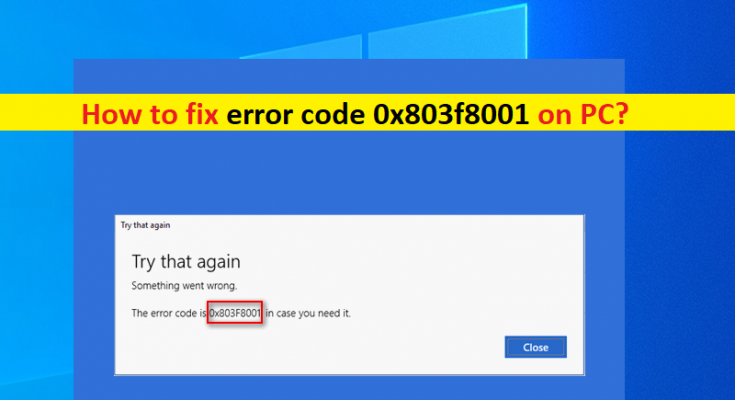Che cos’è “Errore 0x803f8001 – Errore di Windows Store” in Windows 10?
In questo articolo, discuteremo su come correggere il codice di errore 0x803f8001 su PC, 0x803f8001 Windows 10. Verrai guidato con semplici passaggi/metodi per risolvere il problema. Iniziamo la discussione.
‘Codice di errore di Windows Store 0x803f8001’: è un problema comune di Windows considerato come errore di Windows Store. Questo errore viene solitamente visualizzato quando si tenta di installare o aggiornare app/giochi da Microsoft Windows Store nel computer Windows 10. Questo problema indica che non sei in grado di installare o aggiornare app/giochi da Microsoft Windows Store su computer Windows per alcuni motivi.
Potrebbero esserci diversi motivi alla base del problema, incluso il problema con Microsoft Windows Store stesso come cache danneggiata / obsoleta di Windows Store, infezioni da malware o virus nel computer, file di sistema Windows danneggiati o immagine di sistema, problemi di registro, aggiornamenti incompleti, sistema operativo Windows obsoleto, e altri problemi di Windows. È possibile eseguire la scansione DISM della scansione SFC nel computer Windows per riparare il danneggiamento dei file di sistema e dell’immagine di sistema e risolvere anche questo problema.
Dovresti assicurarti che tutti i driver di dispositivo siano installati correttamente nel tuo computer Windows e siano aggiornati alla versione più recente e compatibile. Inoltre, dovresti assicurarti che il sistema operativo del tuo PC Windows sia aggiornato all’ultima versione. È possibile risolvere il problema con le nostre istruzioni. Andiamo per la soluzione.
Come correggere il codice di errore 0x803f8001 su PC?
Metodo 1: correggere l’errore di Windows Store 0x803f8001 Windows 10 con “Strumento di riparazione PC”
“PC Repair Tool” è un modo semplice e rapido per trovare e correggere errori BSOD, errori DLL, errori EXE, problemi con programmi/applicazioni, problemi con malware o virus, file di sistema o problemi di registro e altri problemi di sistema con pochi clic.
Metodo 2: installa l’ultimo aggiornamento del sistema operativo Windows 10
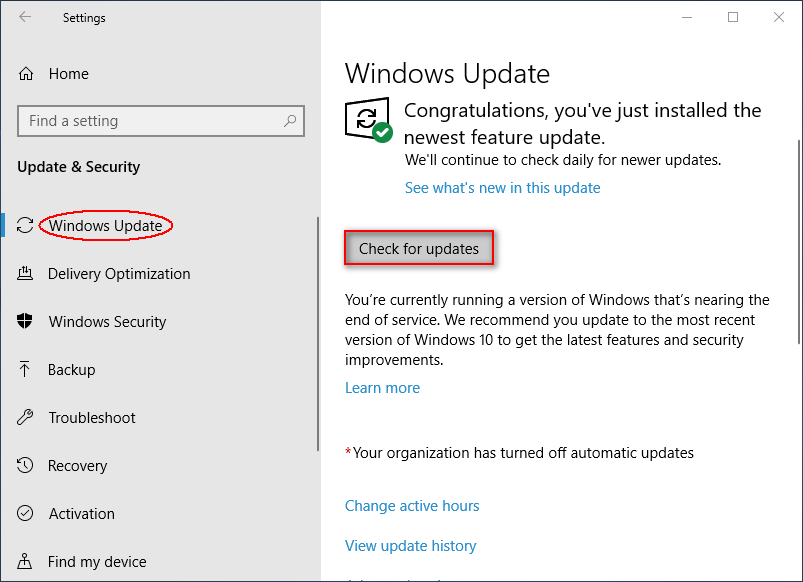
L’aggiornamento del sistema operativo Windows 10 all’ultima versione di aggiornamento disponibile può risolvere il problema. Proviamo.
Passaggio 1: apri l’app “Impostazioni” nel PC Windows tramite la casella di ricerca di Windows e vai su “Aggiornamento e sicurezza > Windows Update” e fai clic sul pulsante “Verifica aggiornamenti”
Passaggio 2: scarica e installa tutti gli aggiornamenti disponibili/in sospeso e, una volta aggiornati, riavvia il computer e verifica se il problema è stato risolto.
Metodo 3: eseguire la riparazione automatica di Windows
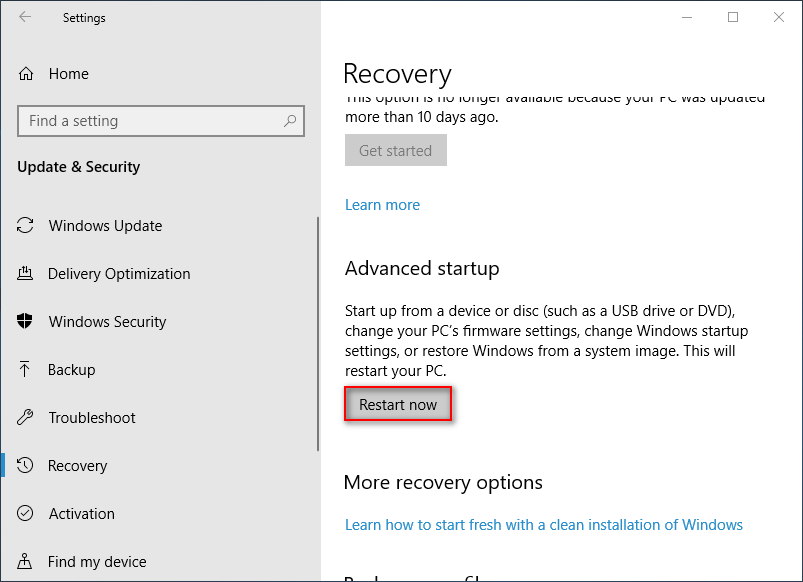
È possibile eseguire la riparazione automatica di Windows nel computer per risolvere il problema.
Passaggio 1: apri l’app “Impostazioni” nel PC Windows e vai su “Aggiornamento e sicurezza> Ripristino> Avvio avanzato” e fai clic sul pulsante “Riavvia ora”
Passaggio 2: seleziona “Opzioni avanzate > Risoluzione problemi > Riparazione automatica” e segui le istruzioni sullo schermo per completare il processo di riparazione automatica e, una volta terminato, riavvia il computer e verifica se il problema è stato risolto.
Metodo 4: registra nuovamente l’app di Windows Store
Passaggio 1: premi i tasti “Windows + X” sulla tastiera e seleziona l’opzione “Windows Powershell (amministratore)”.
Passaggio 2: digita il seguente comando uno per uno e premi il tasto “Invio” per eseguire
Get-appxprovisionedpackage –online | where-object {$_.packagename –like “*windowscommunicationsapps*”} | remove-appxprovisionedpackage –online
Passaggio 3: una volta eseguito, riavvia il computer e verifica se il problema è stato risolto.
Metodo 5: reimposta la cache di Windows Store
Il ripristino della cache di Windows Store può ripristinare la cache danneggiata e risolvere il problema.
Passaggio 1: premere i tasti “Windows + R” sulla tastiera, digitare “wsreset.exe” nella finestra “Esegui” e premere il pulsante “Ok” per eseguire l’operazione di ripristino di Windows Store
Passaggio 2: attendi di completare il processo e, una volta terminato, riavvia il computer e verifica se il problema è stato risolto.
Metodo 6: eseguire la scansione SFC e la scansione DISM nel PC Windows
È possibile eseguire la scansione SFC e la scansione DISM nel PC Windows per riparare il danneggiamento dei file di sistema e dell’immagine di sistema al fine di risolvere il problema.
Passaggio 1: digita “cmd” nella casella di ricerca di Windows e premi i tasti “MAIUSC + INVIO” sulla tastiera per aprire “Prompt dei comandi come amministratore”
Passaggio 2: digita i seguenti comandi uno per uno e premi il tasto “Invio” dopo ciascuno per eseguire.
sfc /scannow
DISM.exe /Online /Pulizia-immagine /Restorehealth
DISM.exe /Online /Cleanup-Image /RestoreHealth /Source:C:\RepairSource\Windows /LimitAccess
Passaggio 3: una volta eseguito, riavvia il computer e verifica se il problema è stato risolto.
Metodo 7: disabilitare il server proxy
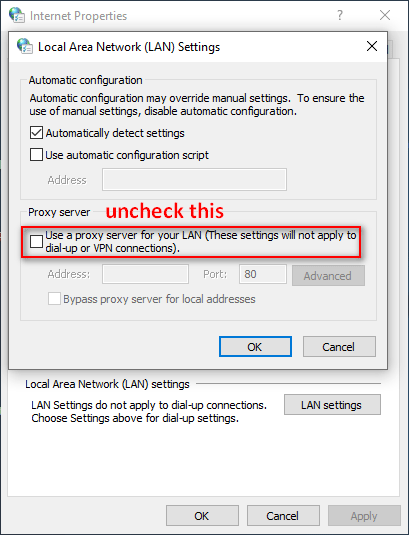
Passaggio 1: premi i tasti “Windows + R” sulla tastiera, digita “inetcpl.cpl” nella finestra “Esegui” e premi il pulsante “Ok” per aprire la finestra “Proprietà Internet/Opzioni Internet”
Passaggio 2: fare clic sulla scheda “Connessioni” e fare clic sul pulsante “Impostazioni LAN”.
Passaggio 3: seleziona la casella di controllo “Rileva impostazione automaticamente” e deseleziona l’opzione “Utilizza un server proxy per la tua LAN”, quindi premi il pulsante “Ok”
Passaggio 4: Infine, fai clic sui pulsanti “Applica” e “Ok” per salvare le modifiche e, una volta terminato, riavvia il computer e verifica se il problema è stato risolto.
Metodo 8: attiva il servizio di localizzazione
Passaggio 1: apri l’app “Impostazioni” nel PC Windows e vai su “Privacy”
Passaggio 2: vai su “Posizione” in “Autorizzazioni app”
Passaggio 3: puoi attivare l’opzione “Consenti alle app di accedere alla tua posizione” e quindi riavviare il calcolor per vedere le modifiche e verificare se funziona per la risoluzione.
Conclusione
Sono sicuro che questo post ti ha aiutato su Come correggere il codice di errore 0x803f8001 su PC Reddit, 0x803f8001 Windows 10 con diversi semplici passaggi/metodi. Puoi leggere e seguire le nostre istruzioni per farlo. È tutto. Per qualsiasi suggerimento o domanda, scrivi nella casella dei commenti qui sotto.